Oke agan kali ini ane mau share tentang cara partisi SDcard , mungkin banyak yang bertanya kenapa mesti di partisi dan apa kegunaannya ?? Mungkin bagi pengguna android cukup merasa jengkel jika android anda terasa lelet karena terlalu banyak aplikasi untuk itu Partisi SD Card sangat berguna untuk meringankan Memory Internal Pada Smatphone Android karena sebagian android memiliki memory internal yang sangat kecil .
Nah kita langsung saja ke pokok permasalah nya :D
Yang perlu agan siapkan sebelum melakukan partisi SDcard adalah :
Jika semuanya sudah siap mari kita mulai partisi :
1. Instal Aplikasi Mini Tool Partition Wizard yang sudah di download
2. Masukan Sdcard agan ke Card Reader
3. Buka Aplikasi Mini Tool Partition Wizard
4. Klik kanan SD Card yang akan di partisi, klik Delete sehingga menjadi Unllocated.
5. Buat partisi baru dengan klik kanan SD Card pilih Create kemudian isikan jumlah memory yang di gunakan untuk menyimpan data seperti musik,video,gambar dan lainnya isikan sesuai kebutuhan misalkan Create As = primary, File System = FAT32, Partition Size = 10000 MB ( misalkan 1GB ) lebih lengkap lihat gambar di bawah kemudian klik OK.
6. Selanjutnya kita akan membuat partisi kedua, klik kanan sisa partisi kesatu pilih Create kemudian isikan sesuai kebutuhan misalkan Create As = primary , File System = ext2 , Cluser Size = 4kb dan Partition Size = 900 MB klik OK.
7. Lanjutkan Ke langkah berikutnya,Yaitu membuat Partisi III, Partisi Untuk Linux Swap. Gunakan Seluruh sisa Unnalocated Space. Pilih Partisi yang kosong tadi, Klik Create. Anda akan diminta persetujuan untuk membuat partisi baru. Klik YES untuk melanjutkan (Pada dasarnya perhitungan standard swap adalah 2 x kapasitas memory RAM, misal memory RAM anda 256 MB, maka swap adalah 512 MB. Tetapi tidak menjadi masalah jika anda menggunakan Sisa Dari Partisi tadi walaupun tidak Mencukupi 2X RAM anda)
8. Lalu klik Apply dan tunggu hingga proses selesai
Begitulah kira- kira cara partisi SDcard , mudah bukan :D
Selamat Mencoba !!!
Nah kita langsung saja ke pokok permasalah nya :D
Yang perlu agan siapkan sebelum melakukan partisi SDcard adalah :
- Card Reader
- SDcard itu sendiri tentunya (jika masih ada data penting di SDcard sebaiknya di backup dulu)
- Aplikasi Mini Tool Partition Wizard DOWNLOAD
Jika semuanya sudah siap mari kita mulai partisi :
1. Instal Aplikasi Mini Tool Partition Wizard yang sudah di download
2. Masukan Sdcard agan ke Card Reader
3. Buka Aplikasi Mini Tool Partition Wizard
4. Klik kanan SD Card yang akan di partisi, klik Delete sehingga menjadi Unllocated.
5. Buat partisi baru dengan klik kanan SD Card pilih Create kemudian isikan jumlah memory yang di gunakan untuk menyimpan data seperti musik,video,gambar dan lainnya isikan sesuai kebutuhan misalkan Create As = primary, File System = FAT32, Partition Size = 10000 MB ( misalkan 1GB ) lebih lengkap lihat gambar di bawah kemudian klik OK.
7. Lanjutkan Ke langkah berikutnya,Yaitu membuat Partisi III, Partisi Untuk Linux Swap. Gunakan Seluruh sisa Unnalocated Space. Pilih Partisi yang kosong tadi, Klik Create. Anda akan diminta persetujuan untuk membuat partisi baru. Klik YES untuk melanjutkan (Pada dasarnya perhitungan standard swap adalah 2 x kapasitas memory RAM, misal memory RAM anda 256 MB, maka swap adalah 512 MB. Tetapi tidak menjadi masalah jika anda menggunakan Sisa Dari Partisi tadi walaupun tidak Mencukupi 2X RAM anda)
8. Lalu klik Apply dan tunggu hingga proses selesai
Begitulah kira- kira cara partisi SDcard , mudah bukan :D
Selamat Mencoba !!!
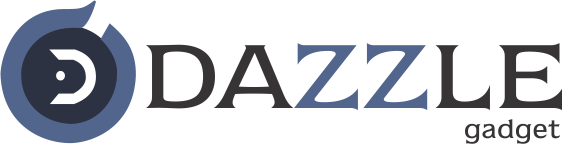
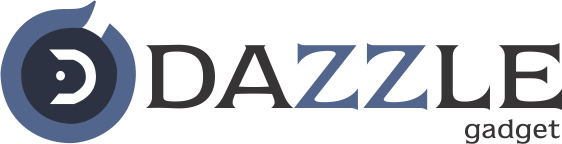



0 Komentar